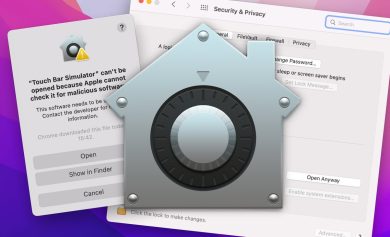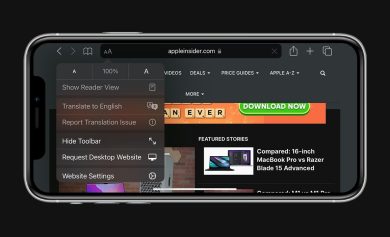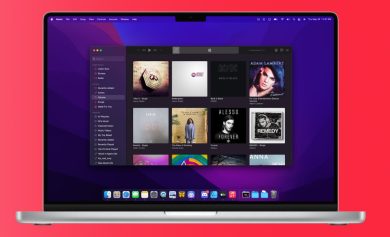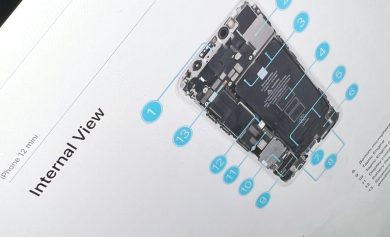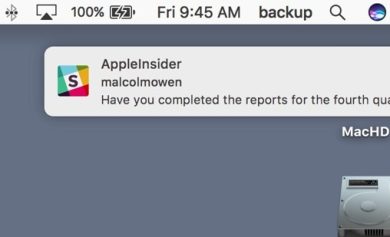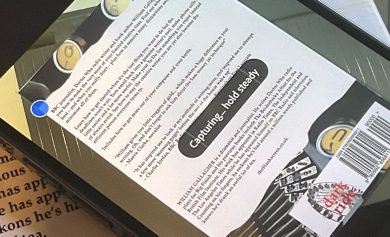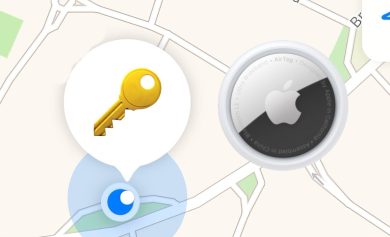Si su automóvil no admite CarPlay, no puede encontrar el receptor CarPlay que desea o el que tiene no lo admite muy bien, puede crear un facsímil razonable en su iPhone o iPad. Así es cómo.
En el pasado, podía usar iTrip para transmitir en FM desde su iPod a la radio de su automóvil. Ahora está CarPlay, que es infinitamente mejor, pero solo si lo tienes.
Si su automóvil no es compatible con CarPlay o, sorprendentemente, si la forma en que lo admite es muy pobre y no se parece a Apple, hay cosas que puede hacer. Puede hacer su propio control CarPlay usando su iPhone o iPad, y un soporte para parabrisas o ventilación de automóvil.
Para que quede claro aquí, esta es una solución. CarPlay es mucho más que un cabezal para un iPhone, es un sistema que integra los servicios de Apple con tu coche.
Por lo tanto, puede ajustar el volumen de la música que se reproduce con los controles integrados en el volante, por ejemplo. O si el iPhone recibe una llamada, CarPlay puede enrutar el sonido a través de los parlantes de su automóvil y enrutar su voz directamente a través de los micrófonos del automóvil.
Cuando utiliza una solución CarPlay del tipo Hágalo usted mismo, perderá esa integración a menos que implemente algunas soluciones de cableado creativas. Pero luego obtiene la capacidad de usar iOS mientras conduce, lo que significa que Apple Maps, Music, Podcasts, llamadas telefónicas y más están a solo un toque de distancia.
Dependiendo de su montura en el automóvil, es posible que deba estirarse un poco más de lo que le gustaría hacer ese tapping. Y la pantalla puede estar perfectamente posicionada para mostrarle Apple Maps, pero desplazarse por la música significaría quitar la vista de la carretera.
La seguridad es obviamente más vital que poder pasar el tiempo en un largo viaje con buena música. Ciertas regiones tampoco le permitirán montar nada en su parabrisas, por lo que debe tener cuidado donde coloca el iPhone o iPad.
Sin embargo, hay muchos soportes del tamaño de un iPad, como el soporte para tableta de coche para salpicadero de Woleyi. Tienden a tener brazos flexibles o telescópicos que te permiten mover el iPad o el iPhone a una buena posición.
Que necesitas
Tiene que haber una manera de que su dispositivo se conecte a la radio de su automóvil. De lo contrario, está confiando completamente en los parlantes del iPad o iPhone y, si bien eso podría ser transitable en una carretera tranquila, una vez que llega al tráfico, no lo es.
Por lo tanto, deberá verificar cómo puede conectarlo al automóvil. Si Bluetooth no es posible, eso significa un cable Lightning o USB-C para, probablemente, un cable USB-A. E incluso entonces, es posible que deba conectarse a una entrada de audio en su tablero. Te dejamos esta parte.
Más allá de eso, tienes todo lo que necesitas en tu dispositivo iOS. Vas a usar:
- Modo de enfoque
- Atajos
Empezar con accesos directos
Esto seguirá siendo simple incluso si nunca antes ha abierto Accesos directos. Lo que debe hacer, varias veces, es crear un nuevo acceso directo que incluya un paso, una acción.
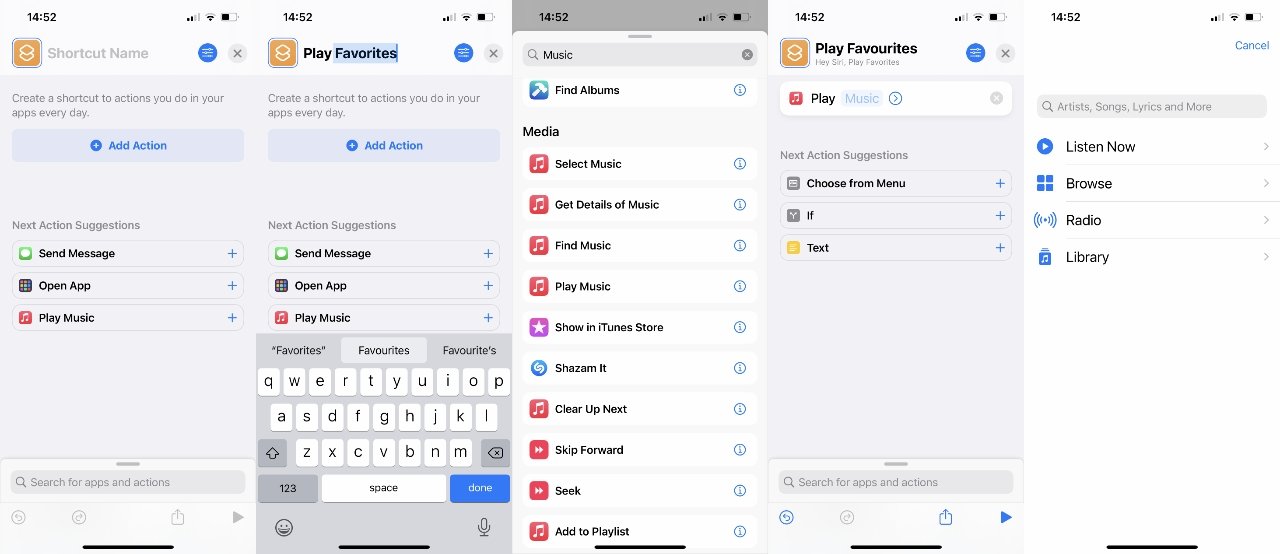
Así es como crearía uno para reproducir su lista de reproducción Apple Music Favorites
- Abierto Atajos
- Cerciorarse Mis atajosen la parte inferior izquierda, está seleccionado
- Toca el signo + en la parte superior derecha
- Toque en Nombre de acceso directo para darle a esto un título útil, como Reproducir favoritos
- Ahora toque Agregar acción
- Escriba la palabra Música en la parte superior Buscar aplicaciones y acciones
- De la lista posiblemente larga que aparece, desplácese hasta Medios de comunicación y toca Reproducir música
- Esto ingresa una línea en su nuevo acceso directo. Toque en Música en él para especificar lo que quieres
- A continuación, toca Escucha ahora de la lista que aparece
- Encuentra tu Mezcla de favoritos
- Esto es difícil de detectar: toque el signo más muy pequeño en la parte superior derecha
- El acceso directo en sí ya está listo, pero toque el ícono de Configuración en la parte superior derecha, al lado de la X de cierre
- Elegir Añadir a la pantalla principal
- Asigne un nombre al acceso directo si aún no se muestra uno, luego toque Agregar
Esos son algunos pasos para hacer que un atajo reproduzca una lista de reproducción, pero la mayor parte es el mismo proceso para cualquier atajo. Y realmente el único problema es que una vez que lo hayas hecho, pensarás que se ve mal.
Porque en lugar del atajo que dice “Reproducir mezcla de favoritos”, en su lugar dice “Reproducir” seguido de una canción específica en Apple Music. Sin embargo, es el primero en su lista de Favoritos y si ejecuta el Atajo y espera unos tres minutos, encontrará que pasa correctamente al siguiente en esa lista.
Así que ahora tiene un icono en su pantalla de inicio que, cuando se toca, inicia la reproducción de su lista de reproducción favorita. Solo necesita crear otro para, digamos, New Music Mix. O otros más elaborados, como un acceso directo para iniciar Apple Maps y llevarlo a casa.
Y luego necesitas una cosa más.
Cambiar la pantalla de inicio
Si acaba de configurar accesos directos que se pueden tocar en la pantalla de inicio de su dispositivo iOS, se ocultarán entre todas las aplicaciones normales. Podría crear una especie de meta-acceso directo que es solo un menú de todos los accesos directos similares a CarPlay que desea, pero luego se encuentra con otro problema.
Una vez que haya tocado para iniciar cualquier acceso directo similar a CarPlay, funciona, y está un poco atascado con él. Salir del acceso directo lo lleva de vuelta a la pantalla de inicio normal. Hay formas de retorcerse para ejecutar Atajos desde Atajos, pero en realidad esto es para iniciar una cosa y luego regresar a casa.
Así que solo tienes que cambiar la pantalla de inicio. Y lo hace con el nuevo modo de enfoque.
Comience creando una nueva pantalla de inicio, lo que puede hacer arrastrando su nuevo icono de acceso directo hacia la derecha hasta que aparezca una nueva pantalla en blanco.
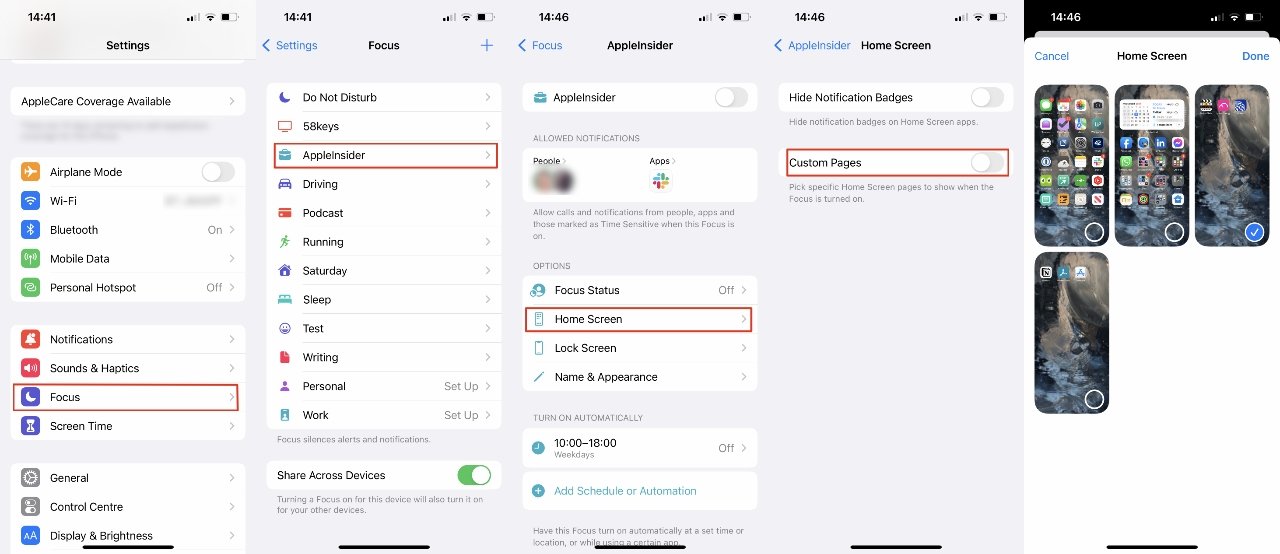
Uso del modo de enfoque para cambiar la pantalla de inicio
- A continuación, abre Ajustes y toca Enfoque
- Elija un modo de enfoque de la lista (o cree uno y vuelva a la lista)
- Por debajo Opcionestoque en Pantalla de inicio
- Encender Páginas personalizadas
- Toque para seleccionar una sola pantalla de inicio de las que se muestran
Debes seleccionar solo uno. Pero cuando lo hace, esto significa que puede ser la pantalla que contiene todos sus accesos directos.
Y cuando haya tocado uno para usarlo y luego desee salir de ese acceso directo, regresará a la pantalla de inicio, pero es la suya, nueva y solo para CarPlay.
Widgets
Lo que pasa con tener una pantalla de inicio es que también puedes tener widgets. No hay nada en un Widget que no puedas evocar con un Atajo, pero son más prácticos, son más visuales.
Si todo es un acceso directo, toda su pantalla se llena con los mismos íconos de forma. Mientras que con un widget puede agregar, por ejemplo, un contacto.
Mostrará su nombre y rostro, y puede simplemente tocarlo para marcarlos o enviarles un mensaje de texto.

- Mantenga presionada un área en blanco de la pantalla de inicio
- Toque el signo + en la parte superior izquierda
- Seleccione entre los widgets disponibles para usted
No hay nada mejor que una integración de CarPlay muy bien hecha. Pero incluso el mejor de ellos carece de la personalización que puede hacer cuando lanza el suyo.